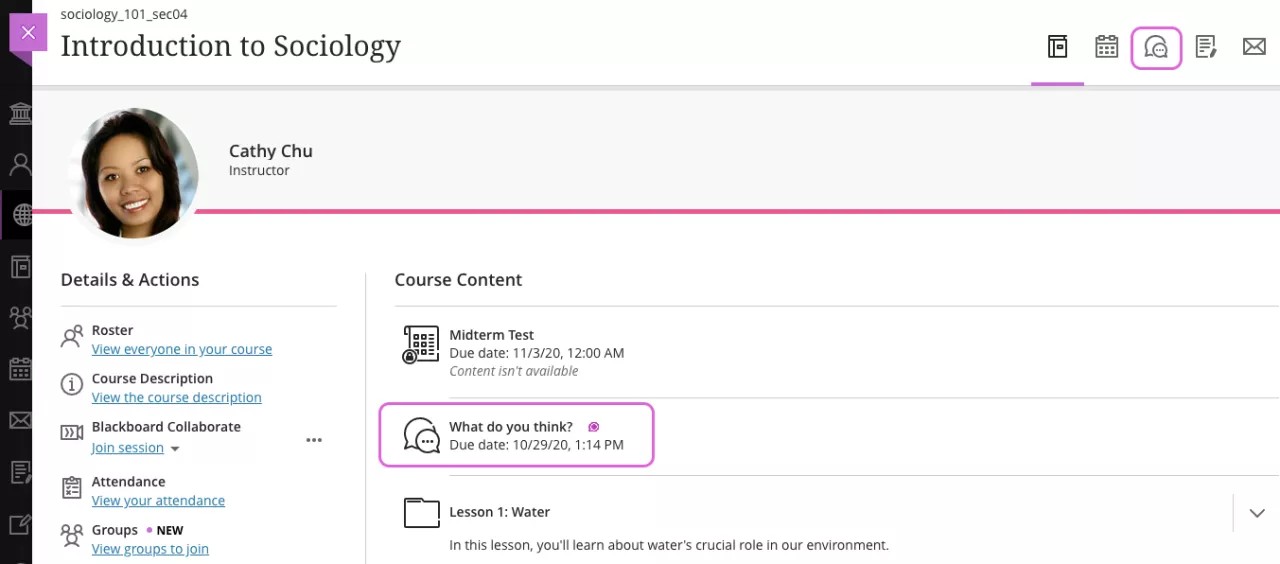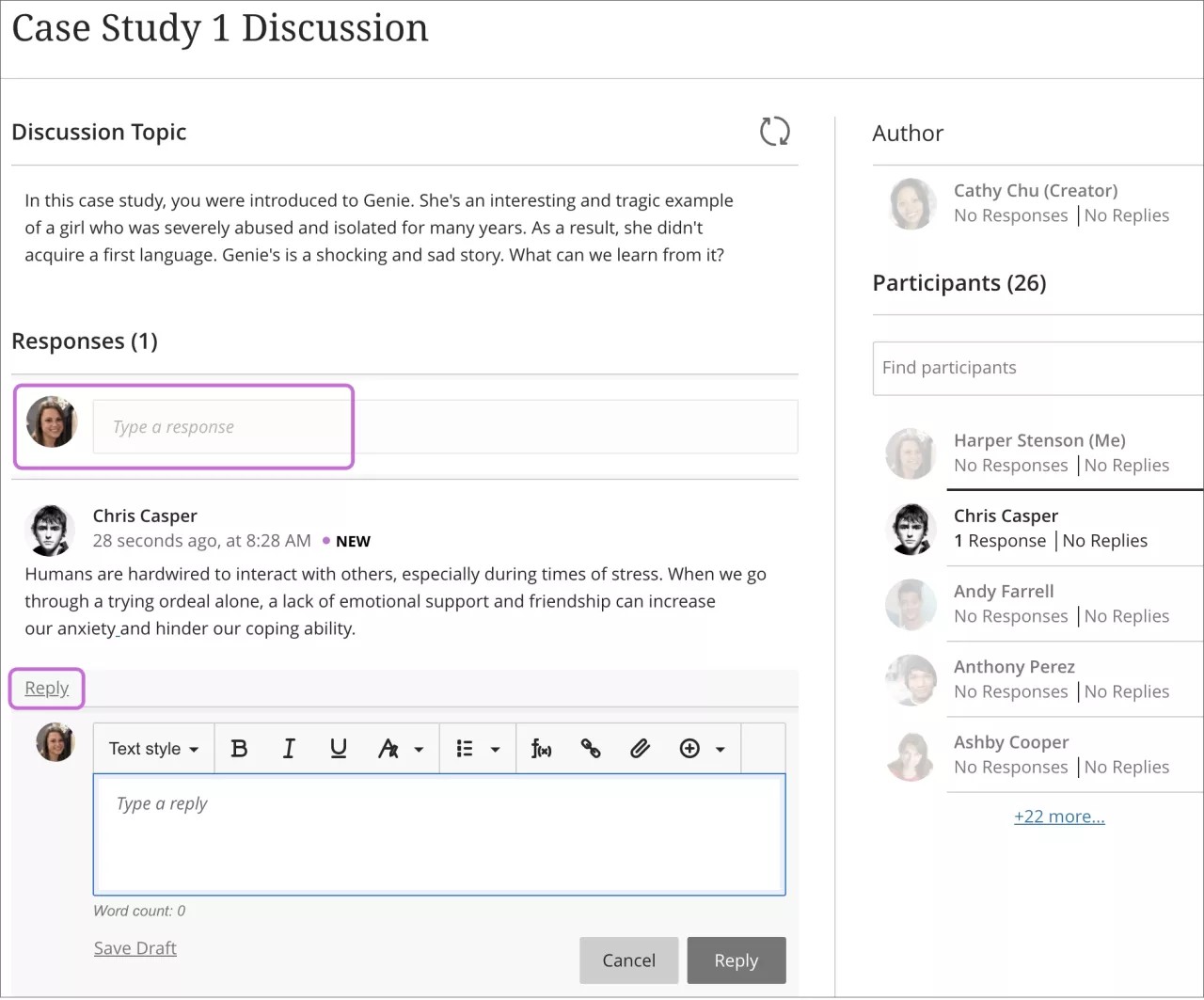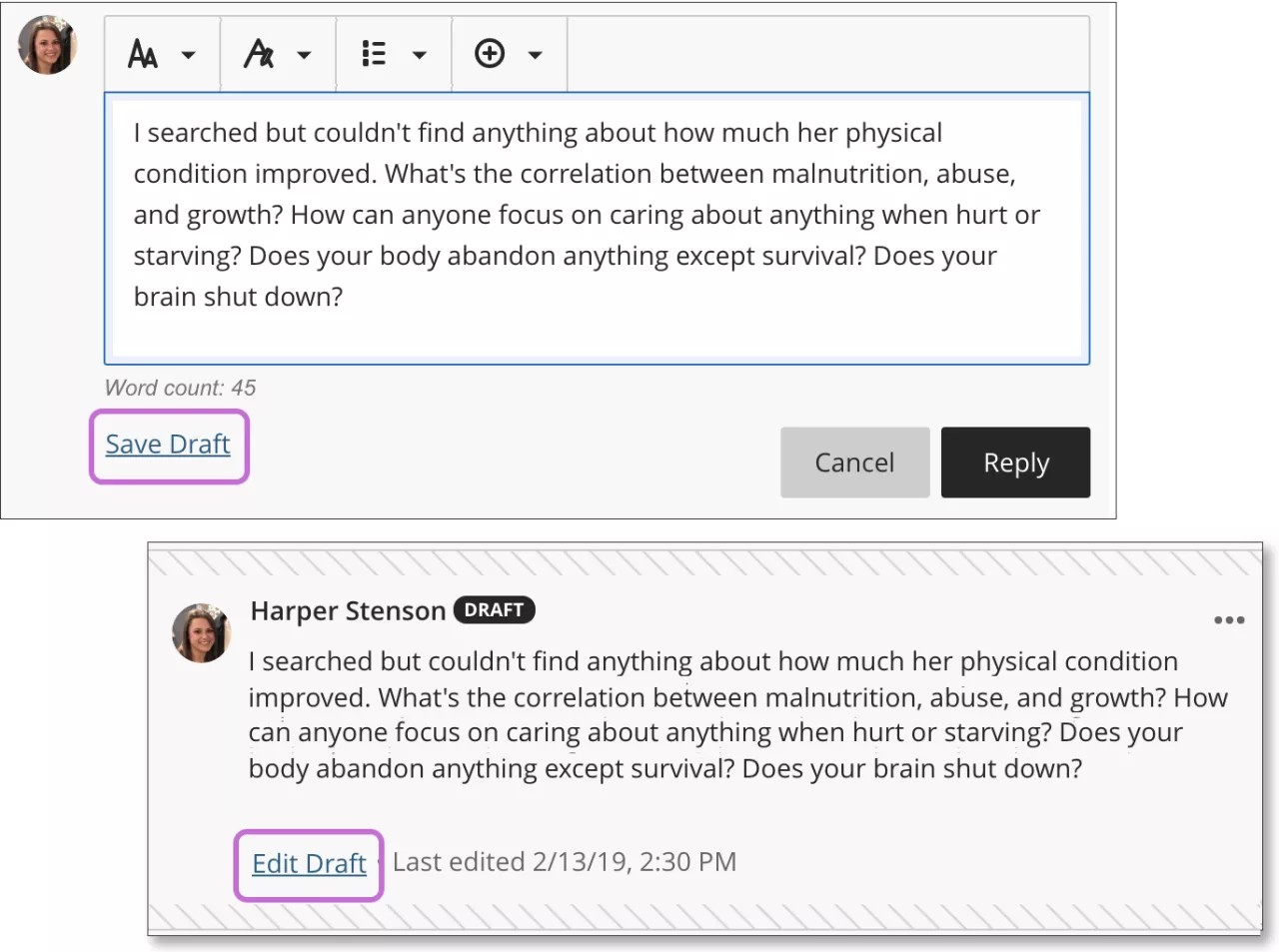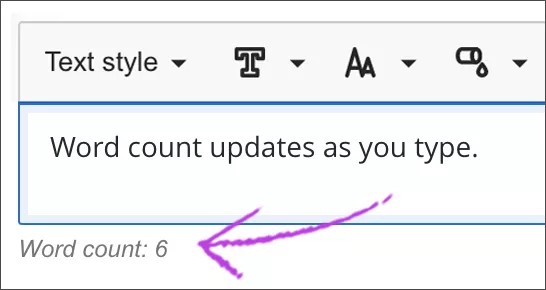Bir tartışmaya yanıt verme
Bir kursta, tartışmalar sayfasına erişmek için gezinti çubuğundan Tartışmalar simgesini seçin. Katılmak üzere bir tartışma seçin. Bazı tartışmalar, Kurs İçeriği sayfasında da görünebilir.
Birisi tartışmaya katkıda bulunduğunda, Kurs İçeriği sayfasındaki öge başlığının yanında bir simge görünür.
Bir tartışmayı her açışınızda, yeni yorumlar ve yanıtlar, son ziyaretinizden bu yana gerçekleşen etkinlikleri göstermek üzere "Yeni" ifadesiyle birlikte görünür. Yorum ekleyebilir, yanıt verebilir ve hatta bir yanıta yanıt yazabilirsiniz.
Metni biçimlendirmek, dosya eklemek ve multimedya yerleştirmek için düzenleyicideki seçenekleri kullanabilirsiniz. Düzenleyiciyi küçük bir ekranda görüntülüyorsanız seçenekler menüsünü görmek için artı simgesini seçin. Örneğin, ataç simgesiyle gösterilen Yerel Dosya Ekle/Düzenle'yi seçin. Bilgisayarınızdan bir dosya arayın. Dosya yükleme işleminin ilerleyişini gösteren bir durum penceresi açılır.
Düzenleyici araç çubuğuna klavyenizden erişmek için ALT + F10 tuşlarına basın. Mac kullanıyorsanız Fn + ALT + F10 tuşlarına basın. Numaralı liste gibi bir seçenek belirlemek için ok tuşlarını kullanın.
Eğitmeniniz siz bir yanıt gönderene kadar tartışma etkinliğini gizleyebilir.
Tartışmalarda düzenleme yapma ve silme işlemleri hakkında daha fazla bilgi
Bir katılımcıyı bulma
İstediğiniz tartışmayı bulmak için tüm kurs tartışmalarını incelemenize gerek yoktur. Katılımcı adına göre filtre uygulayabilir ve katılımcıların listesini görebilirsiniz.
Katılımcı listesinde eğitmeninizin soyadına _PreviewUser ifadesi eklenmiş bir kullanıcı görebilirsiniz. Eğitmeniniz kurs içeriğini öğrencinin gözünden inceleyebilmek için bir ön izleme öğrencisi eklemiştir.
Grup tartışmaları
Eğitmeniniz tartışmaya odaklanmanıza yardımcı olmak için sizi bir gruba atayabilir. İlk kez bir grup tartışmasına atandığınızda, Kurs İçeriği sayfasında sizi haberdar etmek için bir ileti görünür. Kurs İçeriği ve Tartışmalar sayfalarında, grubunuzun adı grup tartışmasının başlığından sonra görünür. Tartışmayı açtığınızda grubunuzun adı, grup üyelerinin listesiyle birlikte görünür.
Bir grup tartışmasında yanıt verdiğinizde, gönderilerinizi sadece grubunuzun üyeleri ve eğitmeniniz görebilir.
Grup tartışmaları hakkında daha fazla bilgi
Gönderiyi taslak olarak kaydetme
Gönderi yapmaya henüz tam hazır değilseniz yanıtınızı taslak olarak kaydedebilirsiniz. İçeriği yazdıktan sonra Taslağı Kaydet'i seçin. Taslağınız tartışma panelinde gösterilir ancak bunu yalnızca siz görebilirsiniz. Taslağınız kaydedildikten sonra üzerinde çalışmaya devam etmek istediğinizde Taslağı Düzenle'yi seçin. Taslağınız, katılımcılar menüsünde de görünür.
Tartışma yanıtları için sözcük sayısı
Tartışma yanıtlarınızı oluştururken düzenleyicinin altında sözcük sayısı görünür. Yanıtınızı kaydettiğinizde sözcük sayısı artık görünmeyecektir.
Aşağıdaki ögeler sözcük sayısına dahildir:
- Bireysel kelimeler
- Web bağlantıları
- Madde işaretli veya numaralandırılmış listelerdeki metinler (ancak madde işaretleri veya sayılar dâhil edilmez)
- Başka bir sözcüğün parçası olmayan üst simge ve alt simge metinleri
Aşağıdaki ögeler ve biçimlendirme ögeleri sözcük sayısını etkilemez:
- Resimler, videolar ve dosya ekleri
- Matematik formülleri
- Boş alanlar ve çizgiler
- Alternatif metin
Sözcükleri veya sayıları birleştirmek için noktalama işaretleri kullandığınızda, sözcük sayısı değişir. Örneğin, "Sen olmadan...gittik" cümlesi iki sözcük sayılır. Noktalama işaretlerinin iki tarafındaki sözcükler veya sayılar tek sözcük sayılır.